Что делать если заедает планшет. Что делать, если ваш планшет жутко тормозит

Если у планшета начались глюки, проследите за ним, может он по ночам курит марихуану? Нет? Ну ладно, тогда ищем причину в другом. Вообще некорректная работа устройства может быть вызвана из-за слабого “железа” устройства, из-за недостаточной оптимизации ОС Андроид под конкретное железо, или же нестабильностью устанавливаемого ПО и перегруженностью системы “висящими процессами”. Как с этим всем бороться? Во-первых нужно найти причину глюков.
1. Слабое железо . Если в планшете недостаток оперативной памяти (512 МБ), слабые процессор и видеочип (одноядерные), программы будут “подвисать”, изображение в фильмах и играх будет дергаться, а звук заикаться. Можно попробовать освободить оперативную память через диспетчер задач, и закрывать все приложение после работы с ними, а не сворачивать кнопкой “Домой”. Так же лучше отказаться от “живых” обоев, которые не только оперативку забивают, но и батарею кушают изрядно. Определенный эффект от таких манипуляций есть, но незначительный. Чтобы полностью избавиться от тормозов, придется пользоваться планшетом, у которого минимум 2-х ядерный процессор, и оперативки минимум 1-2 ГБ.
2. Плохо оптимизирован Андроид. Если у вас достаточно мощный аппарат, но он все же подтормаживает, причина может таиться в том, что производитель решил не ломать голову над оптимизацией операционки. Взять некоторые модели Самсунг — такое впечатление, что производителю легче впаять 4-х ядерный процессор, нежели проводить оптимизацию ОС, лаунчера, и т.д.. Некоторые компании позже выпускают обновления для Андроид, где исправлены баги. На брендовых девайсах можно обновиться “по воздуху”, на все остальные обновление нужно скачивать и устанавливать отдельно. Искать их можно как на официальных сайтах и форумах поддержки устройств, так и на сторонних сайтах.
3. Вы никогда не закрываете приложения. Мы все привыкли, что в Виндовсе нажали на крестик — и все, программа закрыта. Андроид устроен по другому, и даже если вам кажется, что приложение закрыто, оно все равно упорно работает в фоне, занимая место в оперативной памяти. Если у вас даже самый крутой и мощный планшет, и вы поочередно запустили на нем 3-5 увесистые 3D игры, и просто свернули их — неудивительно, что в планшете все будет дергаться. В Андроиде 4-й версии приложения закрываются несколькими нажатиями на стрелочку “Назад”, а не кнопкой домой. Не все приложения закрываются стрелкой, так что жмите третью по счету кнопку, и свайпом вправо или влево закрывайте ненужные программы.
Тормоза из-за забитой памяти . Когда флэшка под завязку забита файлами, это может негативно сказаться на скорость работы устройства. Например, при включении планшета ОС может долго сканировать содержимое внешнего накопителя, а как известно, во время такого сканирования планшет может подвисать. Плюс программы, которые пишутся на флэшку, временно будут недоступны для запуска. Сделайте так, что флэшка была свободна хотя бы на 60-70%. Еще, чем больше мелких файлов на флэшке (музыки, фото и картинок), тем она медленнее будет работать. Лучше 5-10 фильмов общим размером 5-8 ГБ, чем 100500 штук музыки и фоток на 5 ГБ.
Похожая ситуация может быть с полностью забитой внутренней памятью. Периодически удаляйте игры и приложения, которыми вы уже не пользуетесь. Тем самым освободите место для новых, и “разгрузите” память планшета.
Перегрев устройства . Такое бывает даже на мощных планшетах, где плохо оптимизировано соотношение частоты процессора к программному обеспечению и остальному железу. Например, такое может случиться, если вы долго играете в крутую современную 3D игру. Планшет греется, и частота процессора “скачет”, т.е. временно понижается. Игра в таком случае может начать дергаться. Как это лечится? Во-первых, оставить планшет на время в покое, дать ему остыть. Второе, поискать и установить другую версию прошивку под свой аппарат, где разработчики исправили косяк, понизив частоту процессора. Если такого обновления прошивки не обнаружилось, можно самостоятельно при помощи специальных программ понизить частоту процессора. Но по неопытности можно чего-то подпортить, так что лучше перед такими манипуляциями основательно информационно подготовиться (изучить, как и что правильно делается), либо доверить дело специалисту.
Не только в подвисаниях могут выражаться глюки планшета. Это могут быть глюки сенсора, акселерометра, или же батареи. Если у вас зеркальное отображение дисплея, тач срабатывает не там, куда вы прикасаетесь, некорректно работает акселерометр в играх, возможно вам пригодиться . Если у вас проблемы со звуком, вам .
Если у вас очень быстро разряжается батарея — это не всегда означает, что батарея неисправна. Возможные причины описаны . А если батарея и вовсе заряжаться не желает, тогда ознакомьтесь с .
Медленная работа планшетного компьютера превращает пользование в настоящий ад – даже сайты загружаются по десять минут, а видео тормозит и заикается. Многие спрашиваю, что сделать делать если планшет тупит? Самая распространенная причина замедления процессов на планшете – замусоривание системы, а также следующие моменты:
- Планшетом активно пользовались, но никогда не чистили от накопившихся временных файлов.
- Установлено слишком много приложений и аппаратных ресурсов планшета не хватает.
- Запущено параллельно несколько процессов. Произошла перегрузка системы. Желательно прекратить излишние процессы.
- Локальная память переполнена.
- Неисправности электроники.
- Сбита операционная система. Повреждены системные файлы.
В зависимости от причины неполадок будут разные способы восстановления работоспособности планшета.
Обязательно прочтите статьи: и .
Что делать, если тормозит Андроид?
Начинать восстановительные мероприятия лучше всего от простого к сложному. Сначала почистить временные файлы, освободить память от необязательных программ и только если ничего не помогает, нести устройство в сервисный центр.
- Для очистки системы от мусора скачайте утилиту все-в-одном типа Advanced Mobile Care .
- Просканируйте систему и удалите весь мусор. В процессе обнаружатся остатки файлов установщиков APK – их тоже можно удалить.
После чистки все равно работает медленно? Теперь зайдите в менеджер файлов и начните чистку на уровне документов и приложений.
- Фотографии, видеоролики, музыку вовсе не обязательно все время хранить на планшете – внутренняя память для этого недостаточна. Перенесите все важное на внешний носитель. Карту памяти, на стационарный компьютер. Все необязательное безжалостно удалите.
- Теперь зайдите в «Настройки», найдите пункт «Приложения» и удалите все программы, которыми вы не пользуетесь на постоянной основе.
Многие пользователи любят экспериментировать с мобильными приложениями, и это в итоге полностью заполняет внутреннюю память. Из-за этого планшет начнет тормозить. Как вариант – часть приложений можно установить на микро SD карту, чтобы не заполнять память планшета.
Если тормозит планшет Самсунг Галакси Таб
Предположим, что вы проделали всего рекомендованные мероприятия по очистке системы и локальной памяти от всего лишнего, а планшет все равно работает слишком медленно. Так бывает после нескольких месяцев чрезмерно активного пользования устройством. Вспомните – на стационарном компьютере, когда начнет зависать и тупить система, вы производите «Откат к более раннему состоянию».
На планшетных компьютерах предусмотрена более кардинальная процедура – сброс настроек к фабричным установкам. Попросту говоря – переустановка операционной системы. Процедура непростая, но после ее проведения планшет будет чистенький и заработает, как только что из салона связи. Важные моменты:
- Прежде чем начать сброс системы скопируйте все важные файлы и документы на сторонний носитель. Поскольку планшет тормозит, процесс создания копий займет длительное время.
- После этого откройте интерфейс настроек и найдите раздел «Восстановление и сброс «
- Далее следуйте указаниям и перезагрузите систему.
Во время сброса и переустановки системы важно держать планшет подключенным к зарядному блоку. Иначе, если в процессе переустановки прекратится питание, может быть полностью разрушена операционная система и тогда без ремонта в сервисном центре не обойтись.
Все приложения, установленные из Google Play, автоматически будут установлены после перезагрузки устройства.
Вывод
Если планшет сильно глючит, и вы не знаете, что делать – лучше не делать того, что вы не понимаете и привлечь к ремонтным работам специалистов. Обратитесь за помощью к продвинутому знакомому, а если такового не имеется – отдайте планшетный компьютер на ремонт в сервисный центр.
Смотрите эту видео-инструкцию, если планшет на Андройде тормозит.
Иногда пользователи жалуются на то, что у них планшет тормозит. Часто данный гаджет медленно работает по той или иной причине. Некоторые варианты развития событий не требуют серьезных действий и не представляют опасности. Но бывают исключения и при определенных обстоятельствах могут потребоваться сложные манипуляции. Почему возникает данное явление? Как исправить ситуацию? Во всем этом помогут разобраться многочисленные советы пользователей и специалистов.
Перегрев устройства
У вас планшет тормозит? Тогда самое время проверить, насколько сильно нагревается данный гаджет во время работы. Как показывает практика, именно перегрев любого компьютерного устройства становится причиной торможения. В некоторых случаях возможно самопроизвольное отключение или перезагрузка.
Если вы заметили, что поначалу планшет работает нормально, а позже нагревается и тормозит, следовательно, необходимо обеспечить хорошую систему охлаждения. Во-первых, не работайте с гаджетом слишком долго. Во-вторых, запускайте минимум приложений одновременно (работающие в тоже считаются). В-третьих, используйте для поддержки специальную подставку под планшет.
Эти простые правила помогут владельцу решить проблему. Правда, не всегда. Перегрев встречается не очень часто. Более распространены иные варианты, но они тоже еще не причина для паники.
Много программ
Дело в том, что действительно серьезных причин указанной проблемы не так много. У вас медленно работает планшет? Проверьте количество запущенных программ в системе гаджета. Они могут вызвать определенные проблемы в работе устройства.
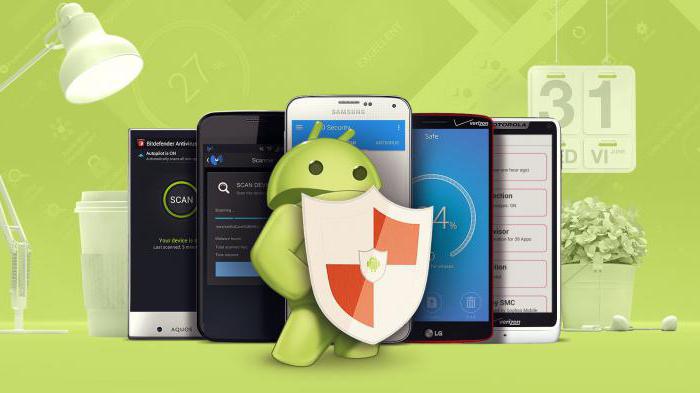
Не путайте эту проблему с перегревом - сейчас речь идет о загрузке процессора. Обычно это происходит при одновременном запуске большого количества приложений и игр. Иногда же достаточно всего одной «увесистой» и требовательной утилиты, чтобы нарушить работу планшета.
Что поможет нормализовать ситуацию? Закройте все лишние программы и приложения, не забывая об играх, и впредь запускайте только те утилиты, которые необходимы в данный момент. Не доводите гаджет до перегрузки процессора, ведь данное явление может вызвать не только торможение, но и механическую поломку составляющих устройства.
Требовательное приложение
У вас планшет тормозит? Причины могут быть разными. Стоит обратить внимание на обстоятельства, при которых случается данная неполадка.

Иногда причиной торможения может стать требовательное приложение. Но в такой ситуации гаджет начинает медленно работать лишь при запуске программы. В остальное же время он выполняет свои функции с должной скоростью.
Выхода здесь два: или отказаться от тормозящего приложения, или мириться с медленной работой устройства. Как именно поступить, решать только вам. Обычно пользователи стараются выбирать первый вариант развития событий. Ведь большинство программ заменяемы, а игры не столь важны.
Настройки
Огромную роль играют настройки планшета. «Андроид» - операционная система, которая, однажды дав сбой, замедляет скорость работы гаджета. Этот фактор придется учитывать. К слову, нередко именно установки операционной системы оказывают влияние на работоспособность планшета.

Полный сброс
Иногда подобные манипуляции оказываются бесполезными. Как поступить в таком случае и что может помочь наладить работу «Андроида»? Как почистить планшет, чтобы не тормозил больше при работе? Рекомендуется сделать полный сброс настроек. Этот процесс называется Hard Reset («Хард Резет»). В ходе него все пользовательские настройки сбрасываются и возвращаются в заводское состояние.
Как именно на планшете провести данную процедуру? Для начала любым способом постарайтесь сохранить свои личные данные (малейший системный сбой - и вы потеряете информацию, хранящуюся на планшете). Далее зайдите в «Настройки» и отыщите там «Резервное копирование и сброс», выберите вкладку «Общий сброс» → «Сбросить». Таким образом можно избавиться от проблемы замедления.

Не пугайтесь, если планшет перезапустится - это абсолютно нормальное явление. Остается только дождаться запуска системы. Затем проверьте, насколько хорошо работает гаджет. Он тормозит снова? Тогда причины кроются вовсе не в настройках. Вообще, «Хард Резет» является радикальным решением большинства проблем с «Андроидом». Поэтому сброс настроек стоит производить только в самом крайнем случае - не надо торопиться, прибегая к данному способу.
Память
Вместо этого сначала стоит рассмотреть иные причины торможения гаджета. планшета? Для этого придется отслеживать оставшееся пространство на вашем устройстве, а также на карте памяти. Проблема состоит в том, что иногда память любого гаджета засоряется либо системными файлами, либо пользовательскими. При заполнении карты памяти или встроенного пространства, планшет начинает тормозить. Это вполне нормальное явление - устройство снижает свою работоспособность из-за нехватки ресурсов.
Единственный выход - это очистка гаджета от «мусора». Вручную удалите старые фото, видео и программы, то есть все, что уже долгое время не используется. Только таким образом можно наладить работоспособность операционной системы. Неплохим вариантом может стать приобретение карты памяти на больший объем пространства. Но это не решит проблему окончательно - вы сможете лишь отсрочить неизбежное.

Прекрасный совет, который поможет поддерживать нормальную работоспособность планшета, - это проведение своевременной очистки техники от лишних, старых и уже ненужных документов.
Вирусы
Иногда компьютерную технику поражают разнообразные вирусы. Они серьезно влияют на работоспособность любого планшета или телефона. Чтобы убедиться в заражении, необходимо установить специальный антивирус для «Андроида» и произвести проверку. Делается это точно так же, как на компьютере.
Все, что от вас потребуется, - это запустить приложение, проверить систему на наличие вирусов, а затем пролечить потенциально опасные объекты. Все, что выявит антивирусная программа, удалите. Желательно после этих действий перезагрузить устройство. Планшет тормозит снова? Если причина крылась в инфицировании гаджета, никакого замедления работы больше быть не должно.
Выбор антивируса
Какие антивирусные системы подойдут? Самым успешным считается Dr.Web. Он быстро находит вредоносные файлы, максимально бережно и аккуратно вылечивает Зачастую пробная версия приложения предлагается непосредственно после покупки планшета.
Также стоит обратить внимание на Avast Mobile. В отличие от «Доктора», в нем не предусмотрен брандмауэр. В остальном он работает ничуть не хуже. Отмечается значительное преимущество «Аваста» - его бесплатное распространение. Dr.Web предоставляет только пробную версию приложения, после чего антивирус для «Андроида» должен быть куплен.
Kaspersky Internet Security - очередной платный комплексный антивирус для планшетов и телефонов. Пользователи отмечают, что большинство вирусов «Касперский» удаляет, но некоторые их типы все равно проникают в систему. Как и Dr.Web, данная программа также требует оплаты.
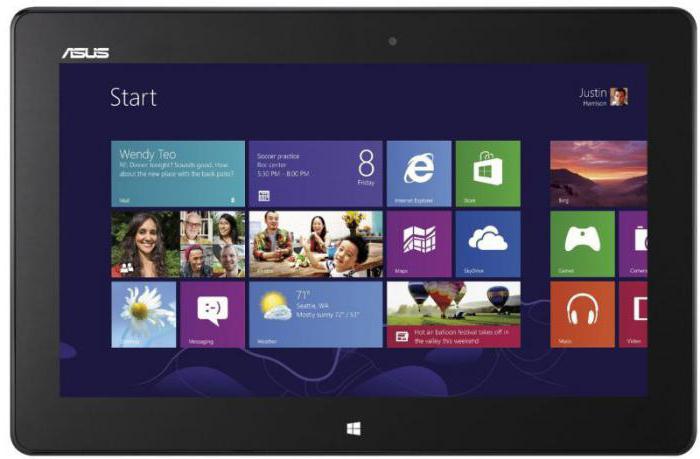
Последний популярный антивирус для планшетов и телефонов - 360 Security. Он является бесплатным мобильным антивирусным приложением, которое позволяет не только избавиться от вредоносного контента, но и произвести очистку реестра устройства ничуть не хуже «Касперского» или «Доктора».
Какой именно антивирус выбрать? Это вы должны решить самостоятельно. Все зависит от ваших личных предпочтений: кто-то захочет заплатить за антивирусную программу, а некоторые выберут бесплатные версии.
Время
Планшет тормозит? Еще одной причиной данного явления может стать банальный износ оборудования. Со временем даже самый хороший гаджет приходит в негодность. Если ваш планшет проработал около 3-4 лет, не стоит удивляться появившемуся торможению. Это сигнал к замене устройства.
Также среди основных причин медленной работы любого девайса можно выделить такой пункт, как поломка какой-либо составляющей. Если есть подозрения, что вас постигла подобная участь, отнесите планшет в ремонт. В сервисном центре вы получите консультацию с рекомендациями в отношении дальнейших действий.
Очень часто пользователи планшетов, спустя какое-то время после покупки, начинают наблюдать нестабильную работу данного изделия. Говоря простым языком, планшет начинает глючить.
Есть шутка, что если планшет начал глючить, значит по ночам он курит травку.
Но если говорить серьезно, то причину почему гаджет работает нестабильно, найти достаточно легко.
И так, давайте разберемся в основных причинах "глюков" планшетного компьютера.
Причиной глюков планшета может быть слабое железо, недостаточная оптимизация операционной системы Андроид, или ее несоответствие, конкретному железу. Кроме того, техника часто зависает, из-за огромного количества мусора, скопившегося в памяти и файлах. Как же установить истинную причину проблемы? Давайте начнем по порядку.
Слабое железо
Первоочередной причиной глюков, может быть элементарный недостаток оперативной памяти. Например, память 512 МБ, плюс одноядерные процессор и видеочип, это наиболее частая причина подвисания игр и больших приложений. С таким набором опций, практически невозможно нормально посмотреть фильм, а звук при прослушивании музыки будет постоянно заикаться.
Если причина в изложенном выше, стоит подумать о том, каким образом можно освободить оперативную память устройства.
Можно периодически заходить в "Диспечер задач" и вручную отключать приложения, которые в данный момент не используются. также при недостатке оперативной памяти, стоит отказаться от такой фишки, как живые обои. Это стоит сделать еще и потому, что последние людоедскими темпами уничтожают заряд аккумулятора.
Все эти действия, будут эффективны, но увы лишь на какое-то время. Поэтому, лучше приобрести другой планшет. Он должен быть минимум с 2-х ядерным процессором и хотя бы 1-2 гигами оперативки.
Плохая оптимизация ОС Андроид
Бывают случаи, когда начинают глючить планшеты, вроде бы с неплохим запасом оперативной памяти и достаточно мощным процессором. В этом случае, разгадка скорее всего, кроется в том, что производитель выполнял свою работу спустя рукава и не стал оптимизировать операционку, под конкретное железо.
Глядя на изделия некоторых известных компаний, порой кажется, что производителю легче засунуть в планшет 4-х ядерный процессор, чем серьезно заниматься оптимизацией операционной системы.
Правда такие компании, позже все-таки выпускают обновления для Андроид, с исправленными багами. Но подобные обновления, легко найти разве что на самые крутые бренды. Владельцам же всех остальных, приходится искать их днем с огнем, как на официальных, так и на сторонних ресурсах.
Закрывайте приложения!!!
Следующая причина глюков планшета, это целиком и полностью вина его владельца. Многие думают, что для того, чтобы закрыть приложение на планшете, достаточно просто нажать на крестик. В ОС Виндовс так оно и есть, а вот Андроид устроен подругому.
Вы думаете, что приложение, которое вы перестали использовать закрылось, а на самом деле оно продолжает свою работу в фоновом режиме. Иногда таким образом, могут одновременно работать пять, а то и десять приложений. Ну какой планшет выдержит подобное издевательство?
Запомните: в Андроиде 4 серии, практически все приложения, закрываются несколькими нажатиями на стрелочку "назад", а не разовым нажатием на кнопочку «домой»!
Приложения, не закрывающиеся стрелочкой, закрываются третьей свободной кнопкой и движениями свайпа вправо, либо влево.
Забитая память
Если ваша флешка перегружена файлами, это заметно влияет на скорость и производительность планшета. Определить забитость флешки очень легко. При включении планшета, ОС будет очень долго сканировать содержимое внешнего устройства. Во время такого сканирования, глюки и подвисания планшета - обычное дело.
Еще один признак данной проблемы, это недоступность программ и приложений записанных на флешку.
В идеале, флешка планшета, должна быть свободна минимум на процентов 60-70.
Кстати мнение, что тормозят работу устройства, только крупные, тяжелые файлы - ошибочно. Обилие всевозможных песенок и картинок, мешает работе планшета больше, чем пять или десять записанных на него фильмов.
Похожие глюки, имеют место быть, и при полностью забитой внутренней памяти девайса. Не забывайте вовремя удалять приложения, которыми вы уже давно не пользуетесь и игры, в которые наигрались.
Во-первых, благодаря такой уборке, вы освободите место, для новых развлечений, а во-вторых, разгрузите многострадальную внутреннюю память устройства и ваш планшет будет глючить меньше.
Перегрев
Если вы думаете, что перегреву подвержены лишь устройства, с очень слабой начинкой, то вы глубоко ошибаетесь. Перегрев может случится и на достаточно мощном планшете, если соотношение частоты процессора плохо оптимизировано с железом, и иным программным обеспечением.
Лечить достаточно просто. Во-первых, дайте планшету остыть. После этого, поищите и установите на девайс, более качественную прошивку. Если таковой прошивки еще нет, то обладая определенными навыками, можно самому снизить частоту работы процессора. Делается это, при помощи специальных программ. Таких программ очень много, но все же не спешите выполнять апгрейд устройства самостоятельно. Всю сложную работу, лучше доверить специалистам.
Причины торможения планшетного компьютера: основные действия
Проблему торможения планшета нужно решать с учетом причины её возникновения.
К основным причинам торможения планшетного компьютера можно отнести:
1. Недостаточная аппаратная часть (малый объем оперативной памяти или слабый процессор). Это проблема бюджетных моделей, а также планшетов раннего периода выпуска. Решение вопроса: старый недорогой планшетный компьютер с параметрами, недостаточными для просмотра фильмов, можно использовать для того, чтобы смотреть ролики низкого разрешения.
2. Большое количество заданных приложений, включая ресурсоёмкие программы, типа игры. Решение вопроса: при нехватке памяти необходимо периодически удалять неиспользуемые приложения, работающие в данный момент.
3. Перегруженная память планшета вне зависимости от скорости и количества запускаемого видео. Полное заполнение внутренней и внешней памяти устройства вызывает торможение работы. Решение вопроса: достаточно удалить лишние приложения или расширить память с помощью флеш-карты.
4. Неправильное поведение самого владельца. Пользователь, уверенный, в том, что знает всё о том, который сам пытается перепрошить ОС или войти в системные файлы, может неумышленно сбить какие-либо настройки устройства. Для осуществления подобных операций лучше обратиться в сервисный центр.
Простые решения проблемы: основные действия, если планшетный компьютер тормозит
На вопрос, что делать если тормозит планшет, ответ прост – перезагрузить систему. Варианты решения проблемы:
1. Перейдя в настройки, следует выполнить сброс до заводских настроек.
2. Перейдя в настройки, нужно отключить происходящую в фоновом режиме синхронизацию приложений, которая влияет на работоспособность сенсора.
Устанавливая новые приложения и игры на планшет китайского производства, пользователь понимает, что устройство не очень-то быстро работает. Хороший выход – модернизация планшета, которую следует выполнять внимательно и предельно осторожно. Можно безболезненно повысить тактовую частоту процессора.
Видеозаписи по теме: